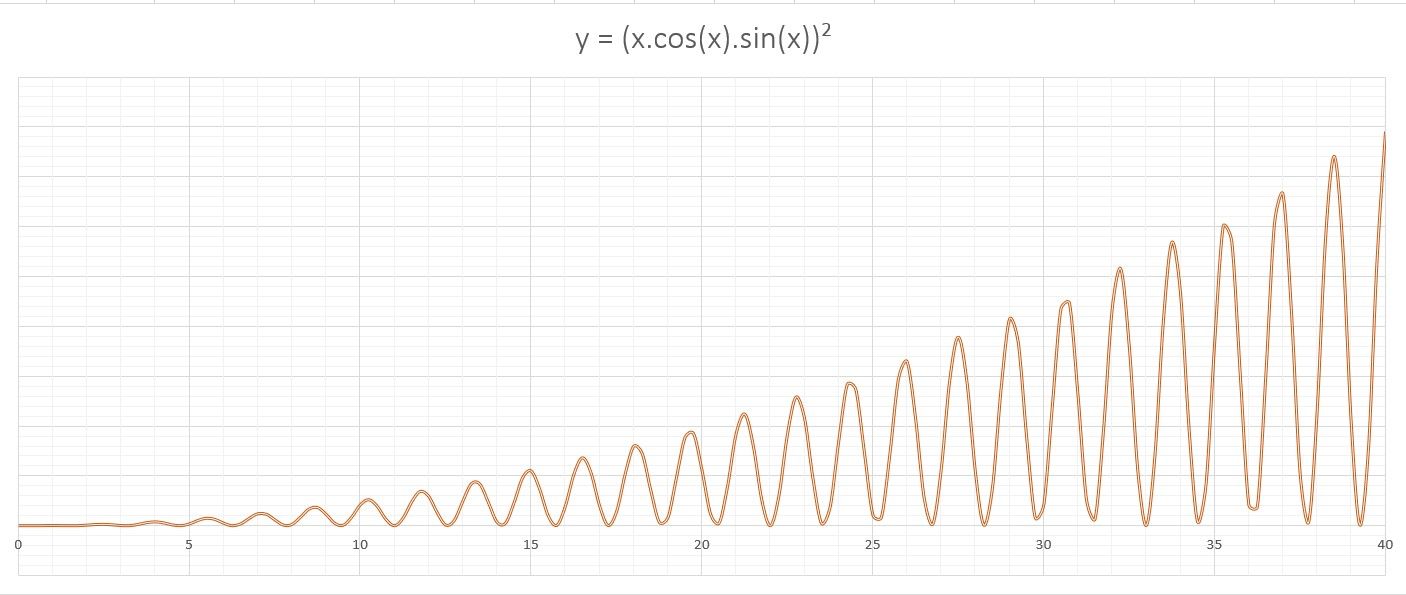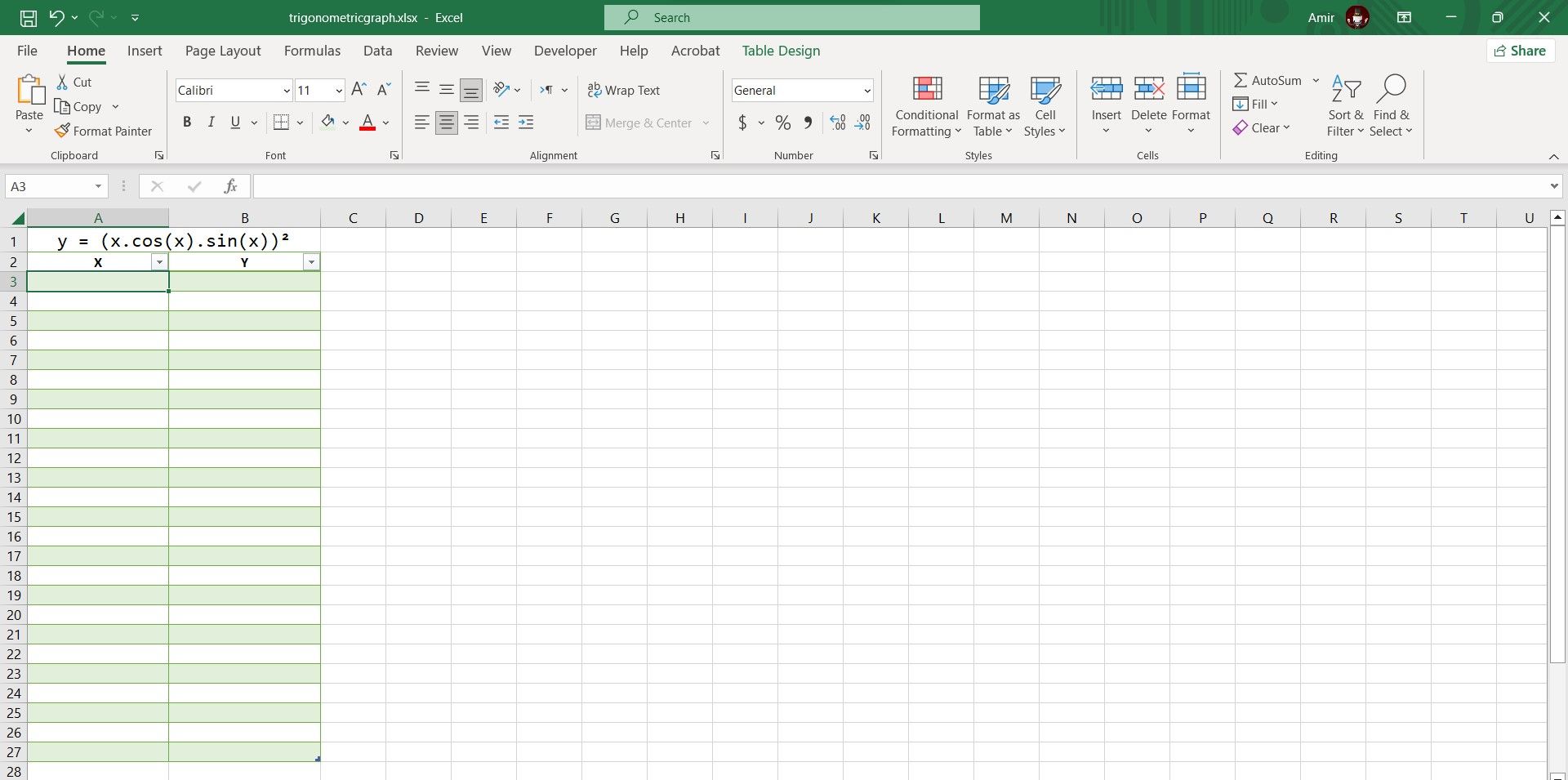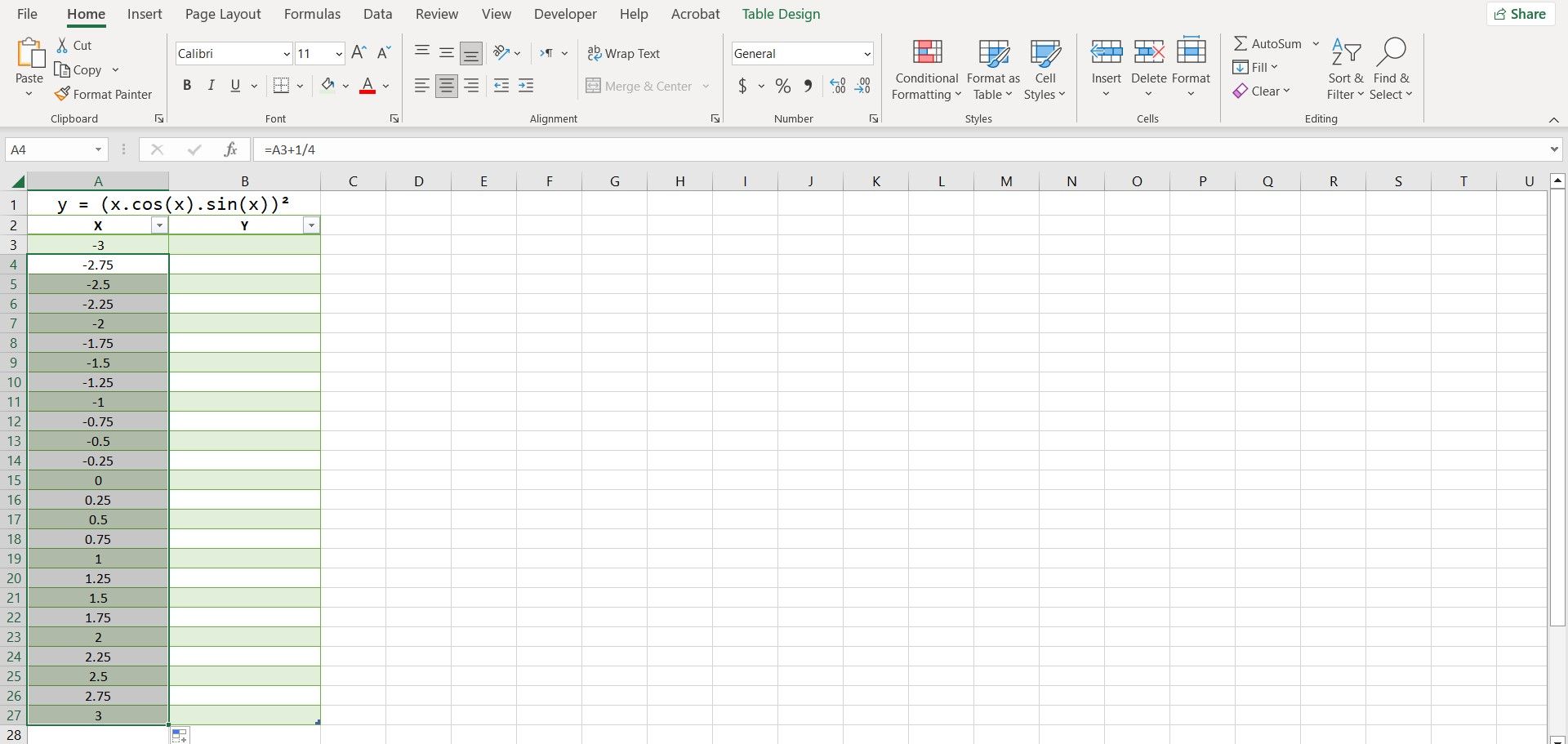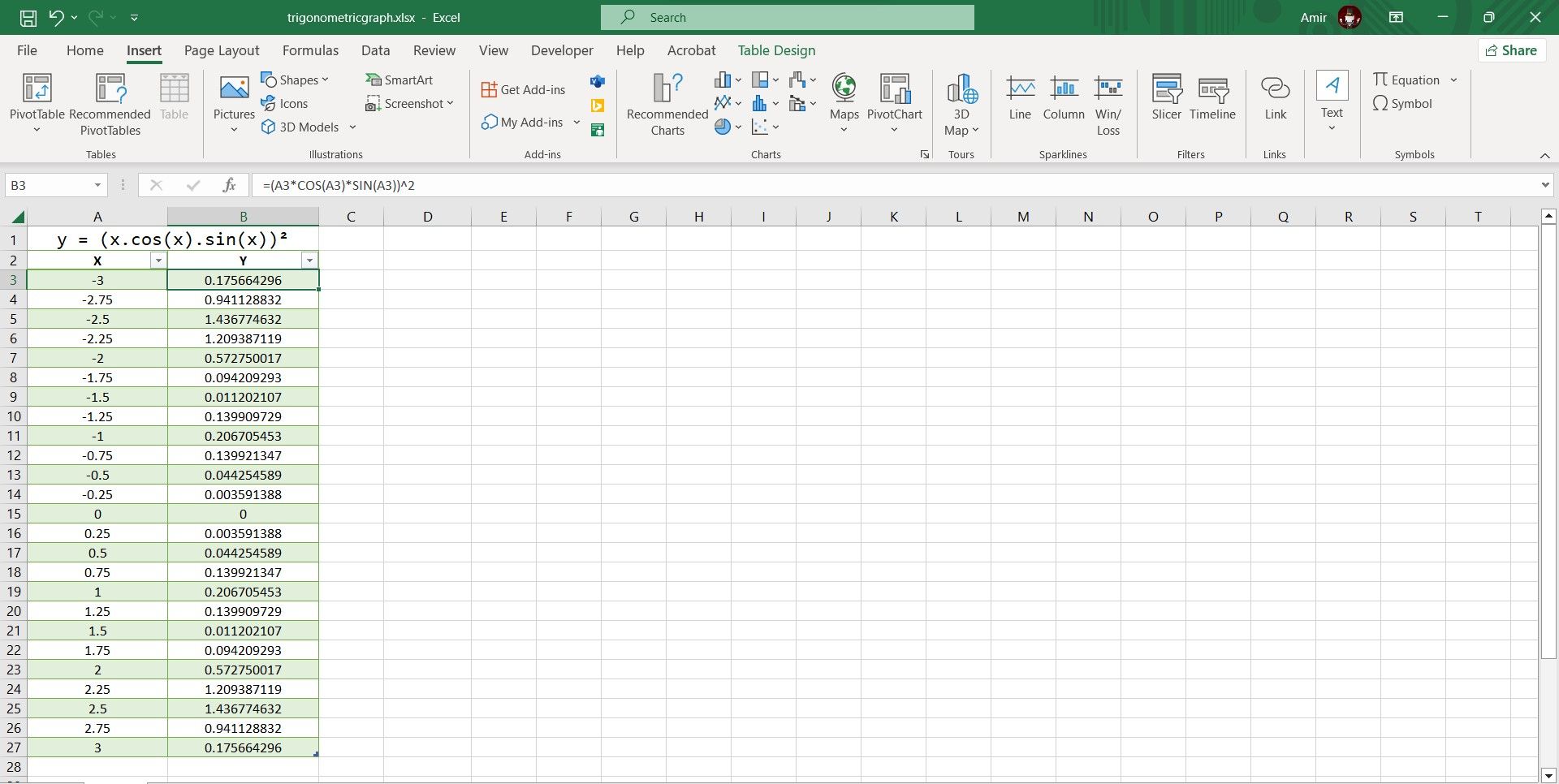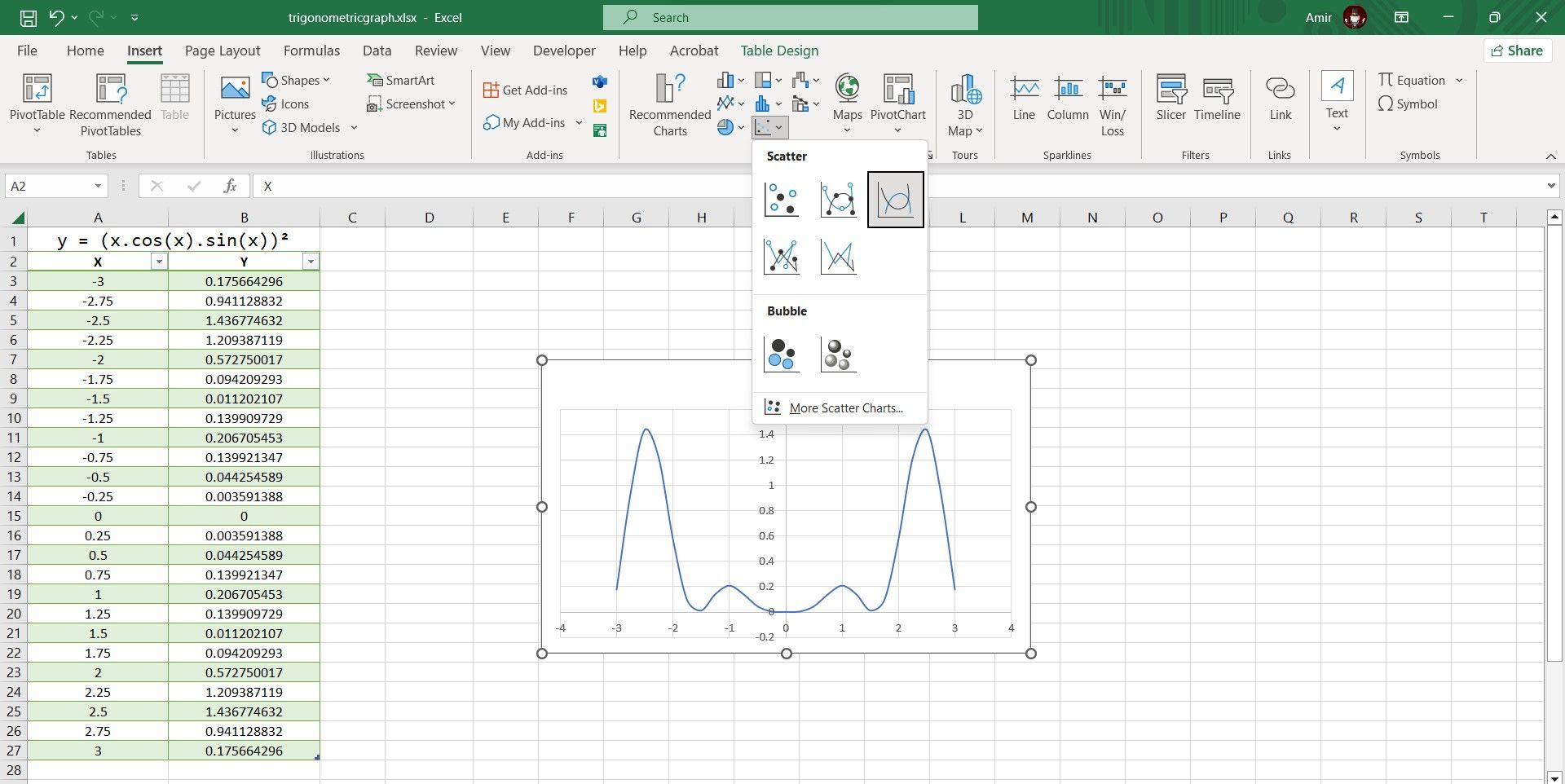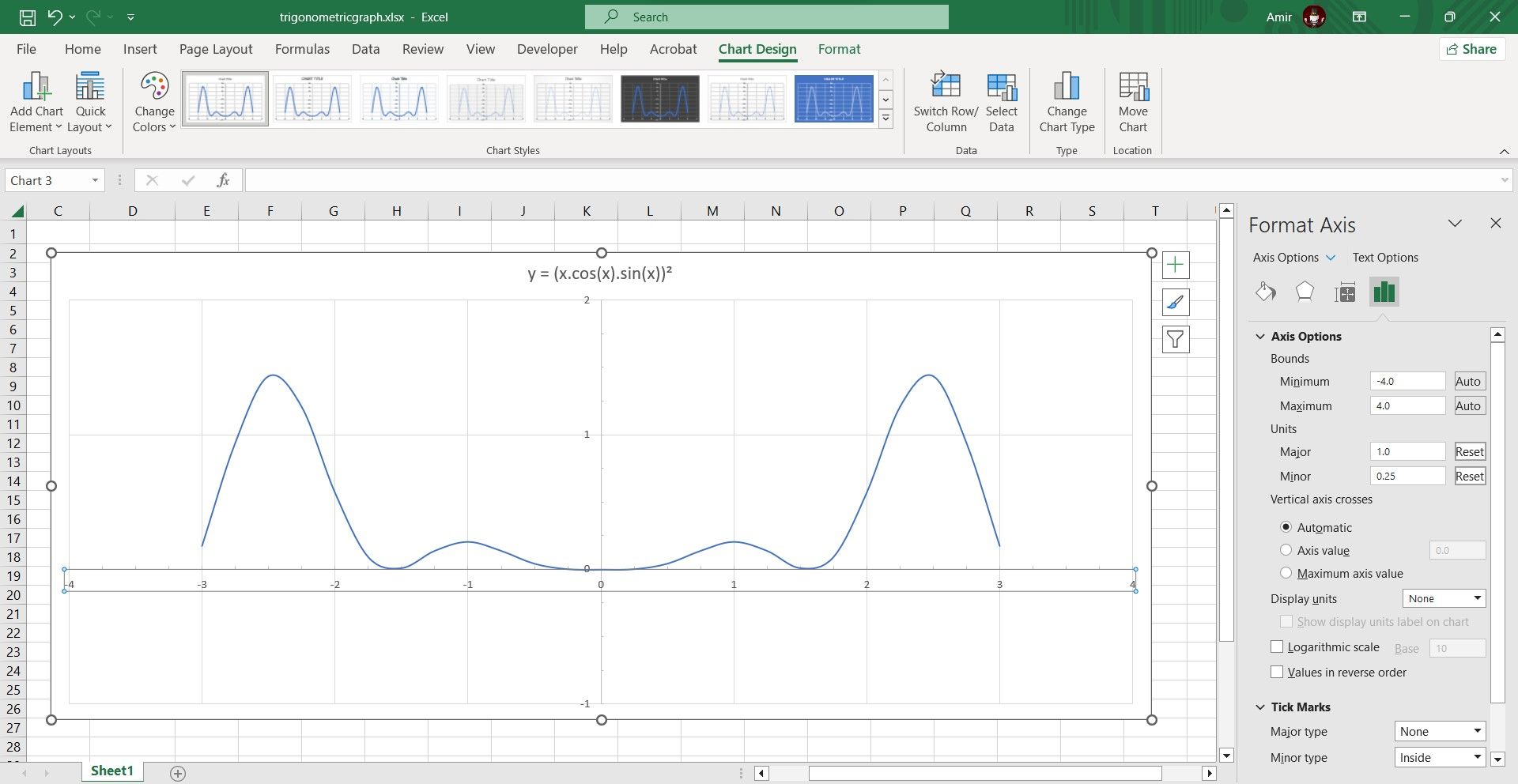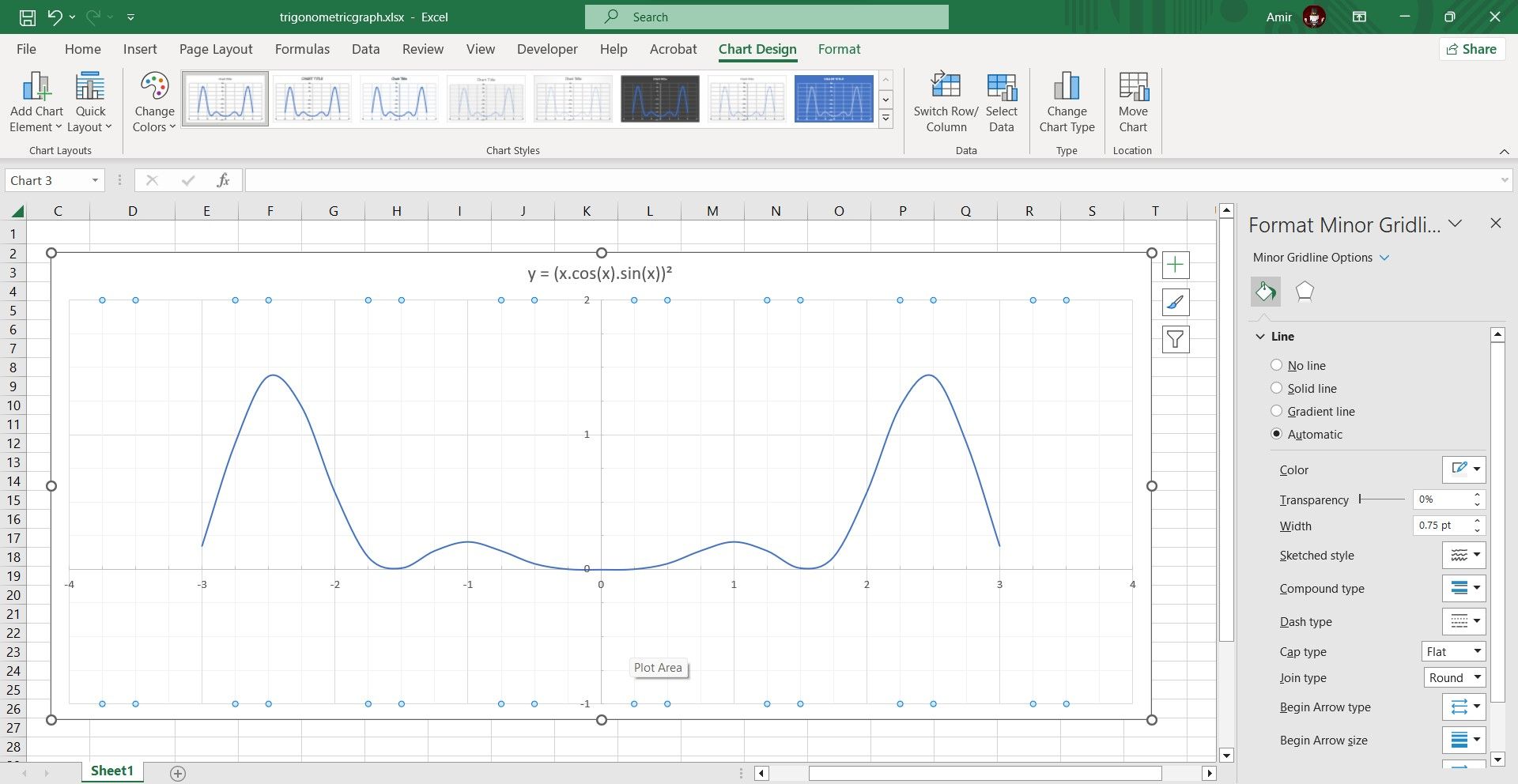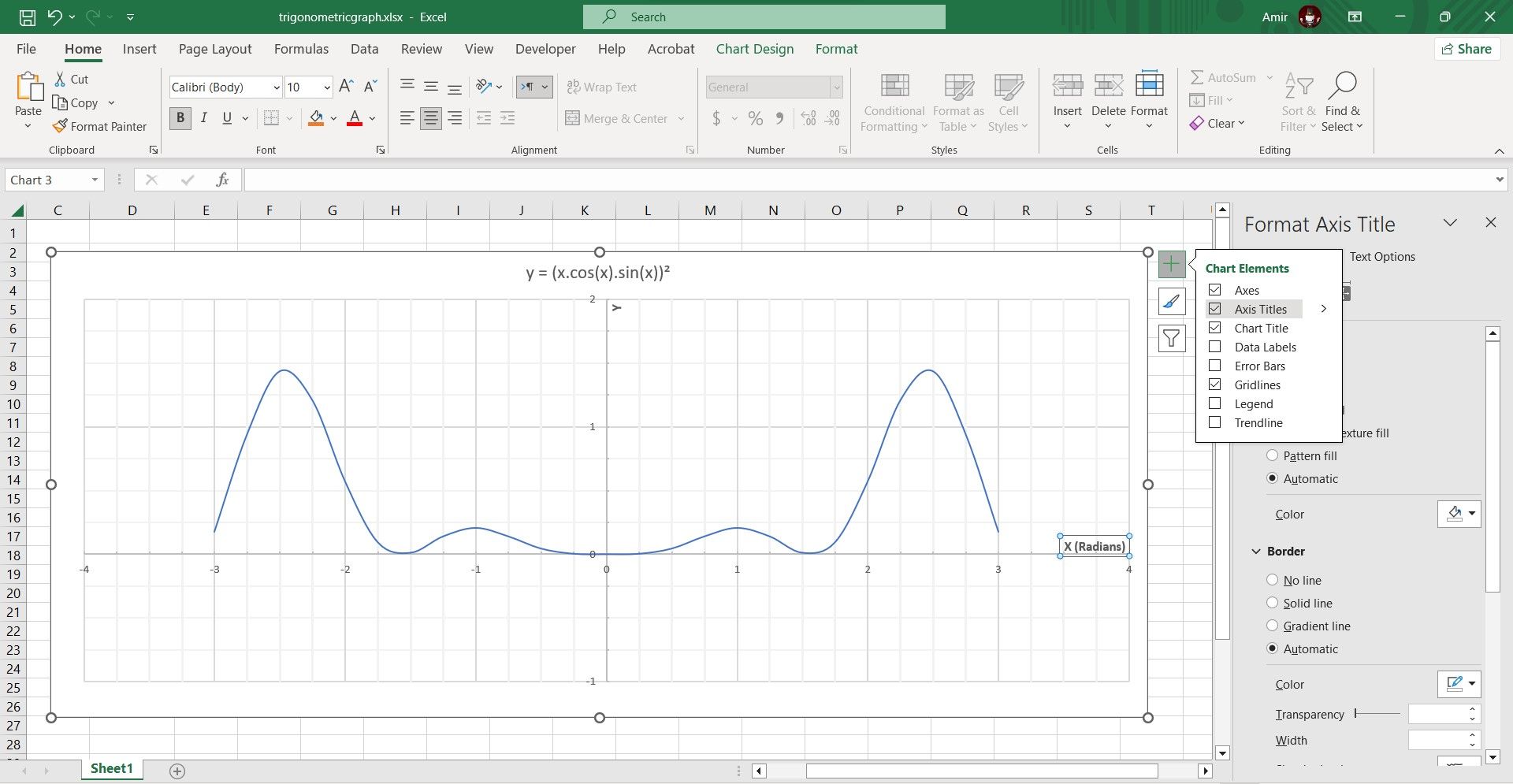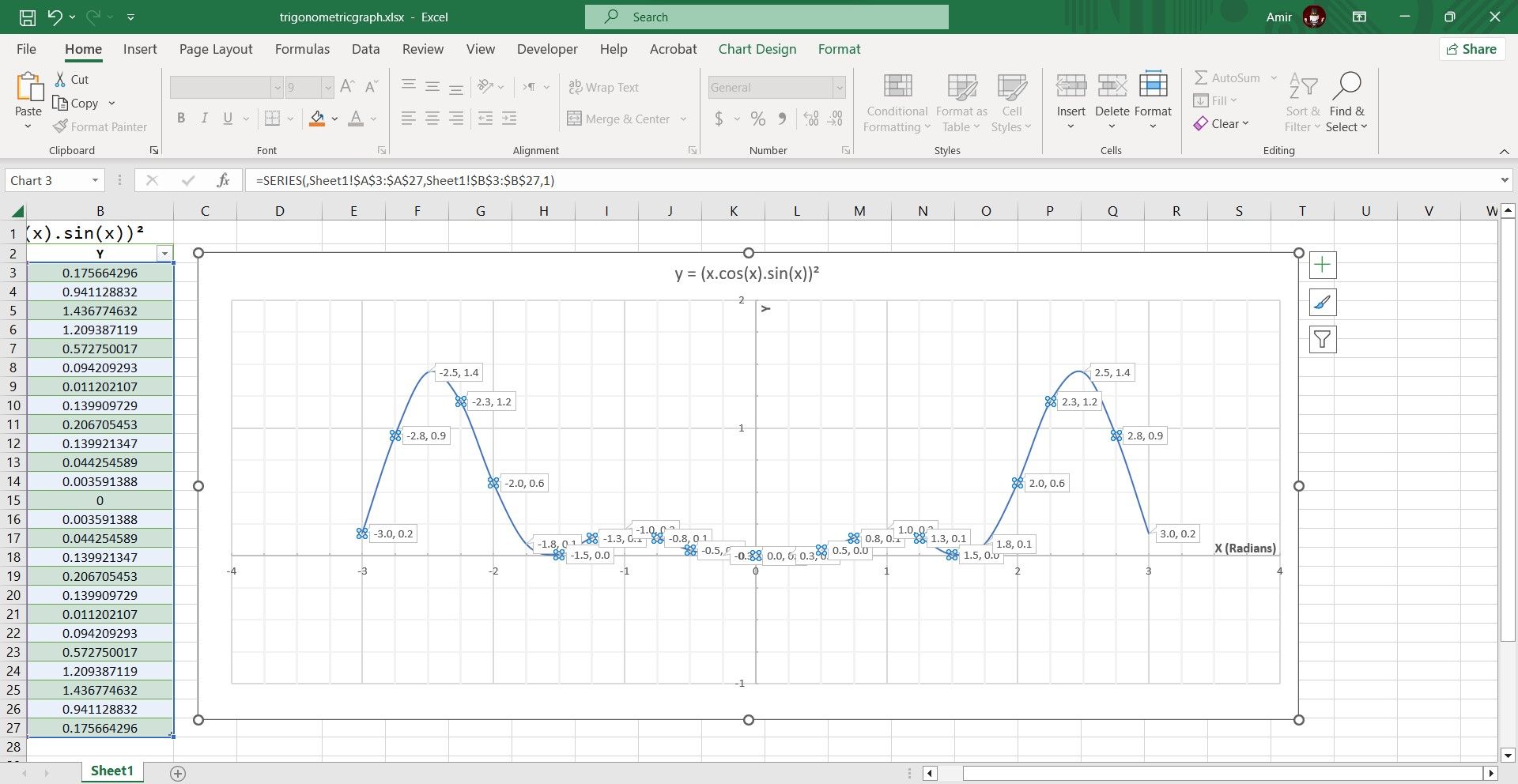La visualisation des équations trigonométriques est une étape importante pour comprendre la relation entre l’axe des X et l’axe des Y. Sans graphique, deviner le comportement d’une équation trigonométrique complexe peut devenir un véritable défi. Heureusement, Microsoft Excel est un excellent outil pour représenter graphiquement et visualiser des données, y compris des équations trigonométriques.
La visualisation d’une équation la rend plus facile à appréhender et, une fois que vous aurez appris à représenter graphiquement des équations trigonométriques avec Excel, vous aurez plus de facilité à comprendre la trigonométrie. Dans cet article, nous vous expliquons comment utiliser Excel pour représenter graphiquement des équations trigonométriques et nous vous proposons un exemple étape par étape pour vous aider à démarrer.
Comment représenter graphiquement des équations trigonométriques avec Excel
Pour représenter graphiquement une équation avec Excel, vous devrez créer un graphique pour les valeurs X et Y. La bonne nouvelle est que vous n’avez pas à calculer manuellement les valeurs Y, car Excel dispose d’un arsenal de fonctions trigonométriques intégrées.
Tout ce que vous avez à faire est de créer un tableau de données avec les valeurs X, puis d’écrire une formule Excel pour calculer automatiquement les valeurs Y. Votre tableau de données étant prêt, vous pouvez créer un graphique Excel pour représenter l’équation.
Mettons maintenant ce schéma en pratique et représentons graphiquement l’équation y = (x.cos(x).sin(x))². Cette équation est difficile à imaginer rien qu’en la regardant, mais vous pouvez vous épargner cette peine en la représentant rapidement sous Excel.
1. Entrez les valeurs X
Un graphique nécessite des valeurs X et Y. Vous pouvez saisir le domaine que vous souhaitez représenter dans les valeurs X, puis calculer les valeurs Y à l’aide d’une formule à l’étape suivante. Nous vous conseillons de créer un tableau pour vos données, afin d’activer la fonction de remplissage automatique d’Excel.
Plus l’incrément entre vos valeurs X est petit, plus votre graphique sera précis. Nous allons faire en sorte que chaque valeur de X augmente de 1/4 dans ce tableau. Voici comment vous pouvez saisir automatiquement les valeurs X :
- Saisissez la première valeur dans une cellule. Dans cet exemple, nous allons taper -3 en cellule A3.
- Sélectionnez la cellule ci-dessous. C’est A4 dans notre cas.
- Dans la barre de formule, entrez la formule ci-dessous :
=A3+1/4 - Appuyez sur Entrez.
- Attrape la poignée de remplissage et jette-la dans les cellules en dessous.
Excel va maintenant remplir toutes les autres valeurs X. L’avantage d’utiliser une formule pour saisir les valeurs est que vous pouvez maintenant modifier rapidement les valeurs en éditant la première valeur ou en modifiant la formule.
2. Créer une formule pour calculer les valeurs Y
Les valeurs X étant en place, il est temps de calculer les valeurs Y. Vous pouvez calculer les valeurs Y en traduisant l’équation trigonométrique en langage Excel. Vous pouvez calculer les valeurs Y en traduisant l’équation trigonométrique dans le langage d’Excel. Il est essentiel que vous compreniez les fonctions trigonométriques d’Excel pour procéder à cette étape.
Lorsque vous créez votre formule, vous pouvez utiliser un accent circonflexe (^) pour spécifier la puissance. Utilisez des parenthèses si nécessaire pour indiquer l’ordre des opérations.
- Sélectionnez la première cellule où vous souhaitez calculer la valeur Y. C’est B3 dans notre cas.
- Allez dans la barre de formule et entrez la formule ci-dessous :
=(A3*COS(A3)*SIN(A3))^2 - Appuyez sur Entrez.
Excel va maintenant calculer toutes les valeurs Y dans le tableau. Les fonctions trigonométriques d’Excel utilisent des radians, donc cette formule percevra les valeurs X en radians également. Si vous souhaitez que votre axe X soit sur une échelle pi-radienne plutôt que sur une échelle radiale, vous pouvez multiplier la référence de la cellule par pi en utilisant la fonction PI dans Excel.
=(A3*PI()*COS(A3*PI())*SIN(A3*PI()))^2 La formule ci-dessus donnera les valeurs Y pour la même équation trigonométrique, mais les valeurs seront sur une échelle pi-radienne.
3. Créer un graphique en nuage de points
Un nuage de points est la meilleure façon de représenter graphiquement une équation trigonométrique dans Excel. Puisque vous avez vos valeurs X et Y prêtes, vous pouvez représenter votre équation sous forme de graphique en un seul clic :
- Sélectionnez le tableau contenant les valeurs X et Y.
- Allez dans le Insérer tab.
- Dans le Graphiques cliquez sur Diffusion et sélectionnez ensuite Disperser avec des lignes lisses.
Voilà, c’est fait ! Vous pouvez maintenant inspecter le graphique pour mieux comprendre le comportement de l’équation. C’est la dernière étape si vous cherchez une visualisation rapide, mais si vous voulez présenter le graphique, vous pouvez personnaliser entièrement le graphique Excel pour qu’il représente correctement l’équation trigonométrique.
4. Modifier le graphique Excel
Bien que le tableau affiche le graphique, vous pouvez apporter quelques modifications pour améliorer la lisibilité du tableau et le rendre plus présentable. Il y a beaucoup de choses que vous pouvez personnaliser pour améliorer le graphique, et en fin de compte, c’est une question de préférence personnelle. Néanmoins, voici quelques ajustements qui peuvent toujours améliorer votre graphique trigonométrique.
I. Définir les unités de l’axe et ajouter des marques de contrôle
Si vous regardez de plus près votre graphique, vous verrez que les lignes de la grille horizontale et verticale ne sont pas de la même unité. Voici comment y remédier :
- Cliquez sur le graphique pour le sélectionner.
- Double-cliquez sur l’axe. Ceci fera apparaître Format Axis à droite.
- Dans Format Axis, trouvez Unités sous Axis Options et modifier Major et Mineure.
- Aller à Marques de coche et changer Type mineur à ce que vous voulez.
Répétez le même processus pour l’autre axe, et assurez-vous que vous utilisez les mêmes unités majeures et mineures pour les deux. Votre graphique devrait avoir l’air plus ordonné maintenant.
II. Ajouter des lignes de grille mineures
Vous pouvez ajouter des lignes de grille mineures pour rendre le graphique plus facile à lire. Pour ce faire, il suffit de cliquer avec le bouton droit de la souris sur l’axe, puis de sélectionner Ajouter des lignes de quadrillage mineures. Répétez le processus pour l’autre axe afin d’y ajouter également des lignes de quadrillage. Vous pouvez ensuite cliquer avec le bouton droit de la souris sur l’axe et sélectionner Format Minor Gridlines pour modifier leur apparence.
III. Ajouter des titres d’axe
Bien qu’il soit évident que l’axe horizontal affiche les valeurs X, vous pouvez ajouter un titre pour préciser que les valeurs sont en radians. Cela évite toute confusion avec les pi-radians.
- Sélectionnez le graphique.
- Cliquez sur Éléments du graphique en haut à droite. Il est marqué d’un + signe.
- Sélectionnez Titres Axis.
- Double-cliquez sur les titres des axes et modifiez le texte.
IV. Ajouter des légendes de données
Enfin, vous pouvez ajouter des légendes pour identifier les points minimum et maximum de votre graphique. Voici comment vous pouvez le faire :
- Sélectionnez le graphique.
- Cliquez avec le bouton droit de la souris sur la ligne de la série.
- Aller à Ajouter des étiquettes de données puis sélectionnez Ajouter des légendes de données.
Si certaines des mentions légales vous semblent inutiles, vous pouvez les sélectionner individuellement puis appuyer sur Del sur votre clavier pour supprimer l’annonce.
Un graphique correct avec Excel
Visualiser une équation est essentiel pour la comprendre. C’est particulièrement vrai lorsque vous avez affaire à des équations trigonométriques complexes et que vous ne pouvez pas deviner rapidement les valeurs. Il n’est pas nécessaire de faire travailler votre cerveau pour obtenir une image mentale d’une équation. Vous pouvez utiliser Excel pour tracer efficacement le graphique d’une fonction trigonométrique.
Les seuls éléments que vous devez saisir manuellement sont la valeur X de départ et l’incrément. A partir de là, vous pouvez demander à Excel de remplir automatiquement les valeurs X. Grâce à son éventail de fonctions trigonométriques, vous pouvez facilement transformer votre équation en une formule Excel et calculer également les valeurs Y.
Une fois les valeurs X et Y établies dans un tableau, il suffit de sélectionner les données et de créer un diagramme de dispersion pour visualiser l’équation.